如何在 2022 年删除 WhatsApp 备份
以下是删除 WhatsApp 备份的方法 – 打开 Google Drive 应用程序,然后应用菜单栏并选择备份。 从可用备份列表中,点击 WhatsApp 备份旁边的三个垂直点,然后点击删除。 接下来,确认您的操作,这就是您删除 WhatsApp 备份的方式。
你有没有想过用 WhatsApp 重新开始? 摆脱你的旧备份? 或者你有损坏的文件后 WhatsApp 备份卡住了?
我得到它。 有时您想重新开始,但又不想手动删除每个聊天。 最好的解决办法是 删除您的备份并重新安装 WhatsApp.
继续阅读 了解如何删除 WhatsApp 备份 来自 Google Drive 和 iCloud。 您还将了解如何关闭 Google Drive 和 iCloud 的 WhatsApp 备份。
Contents [show]
删除 WhatsApp 备份的 6 种方法
WhatsApp 是一个消息应用程序 允许您发送文本、进行语音和视频通话以及发送媒体文件(图像、视频、文档和声音)。 它是世界上最受欢迎的消息传递应用程序之一,这要归功于它免费、易于访问且功能丰富。
WhatsApp的之一 主要卖点是它的端到端加密, 这意味着没有人,甚至 WhatsApp,都无法阅读您的消息。 在这种情况下,WhatsApp 确实为其聊天提供云备份,这些备份会保存到 Google Drive 或 iCloud,具体取决于您的手机。
端到端加密不适用于云备份。
该网站的第一个改版版本已上线,您可以 从 Google Drive 或 iCloud 中删除您的 WhatsApp 备份 为了进一步安全,或从 WhatsApp 重新开始。
如何从 Google Drive 中删除 WhatsApp 备份(视频)
谷歌驱动器 是谷歌的云存储服务。 它允许您 备份, 恢复、存储和同步数据 跨设备。 WhatsApp 还允许您执行存储在 Google Drive 中的自动云备份。
以下是删除这些备份的方法:
- 打开 Android 设备上的 Google 云端硬盘应用. 接下来,单击屏幕左上角的菜单栏。

- 从侧面菜单中, 选择备份 访问已保存到您的 Google Drive 的备份。
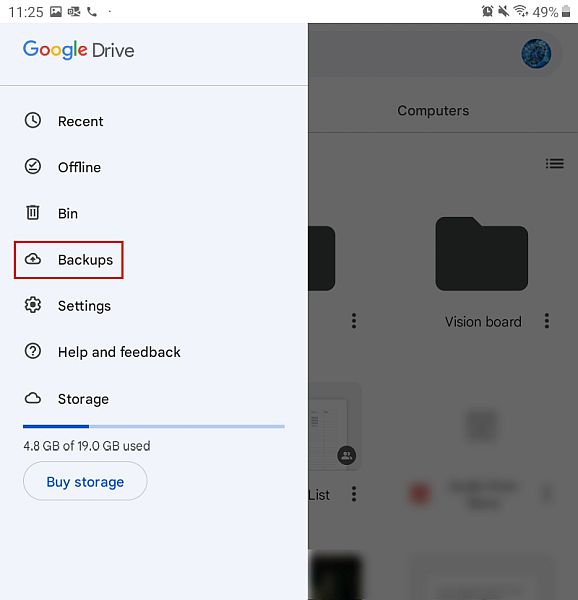
- 在那里,您将看到可用备份的列表。 单击三个水平点 在您的 WhatsApp 备份旁边。

- 然后你会看到 删除备份的选项,点击它.
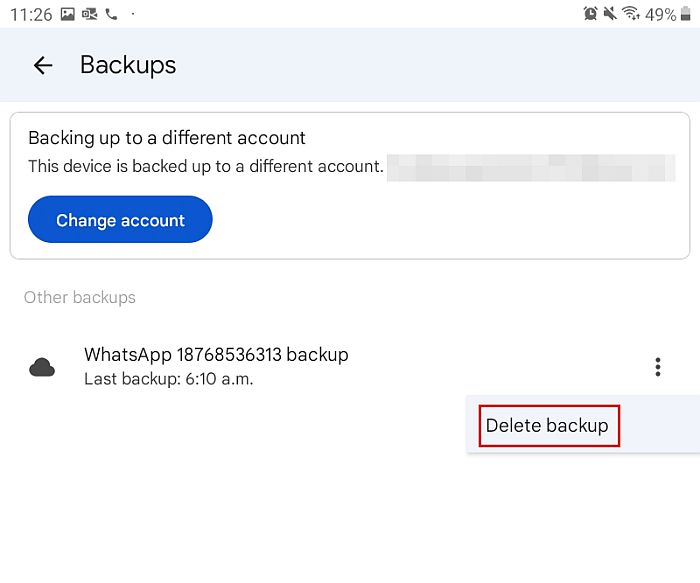
- 之后,您会看到一个弹出窗口,要求您确认您的操作。 再次点击删除以确认您要删除 备份。
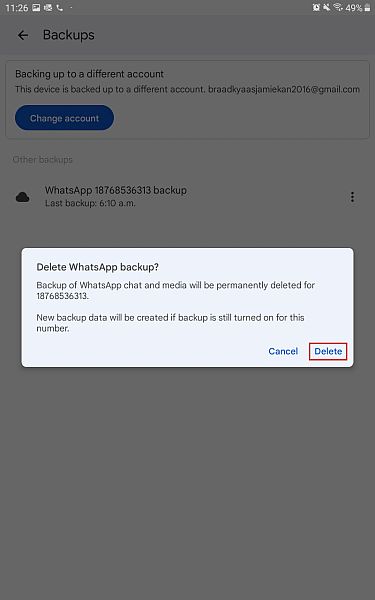
- 你已经成功 从您的 Google 云端硬盘中删除了您的 WhatsApp 备份.

需要更多? 这是一个视频向您展示 如何从 Google Drive 中删除您的 WhatsApp 备份:
如何断开 WhatsApp 与 Google Drive 的连接
- 在您的桌面上登录 Google Drive,然后 单击屏幕右上角的齿轮图标,在您的个人资料图片旁边。
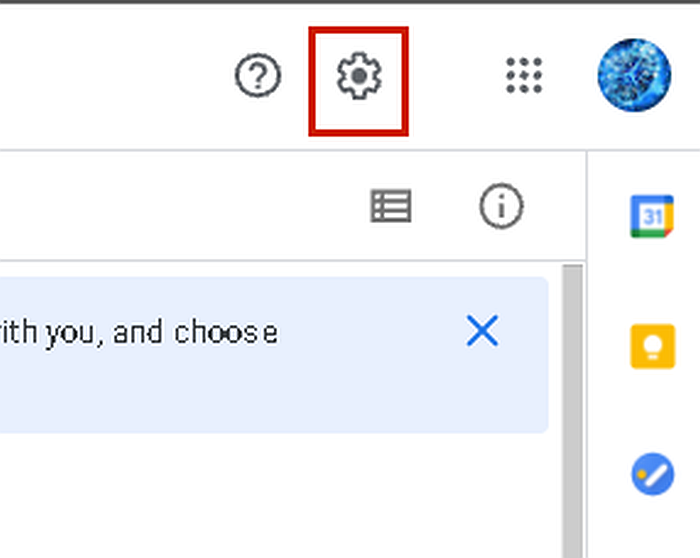
- 从下拉菜单中, 单击设置.

- 在弹出窗口的左侧, 单击管理应用程序 访问与您的 Google Drive 同步的应用程序。
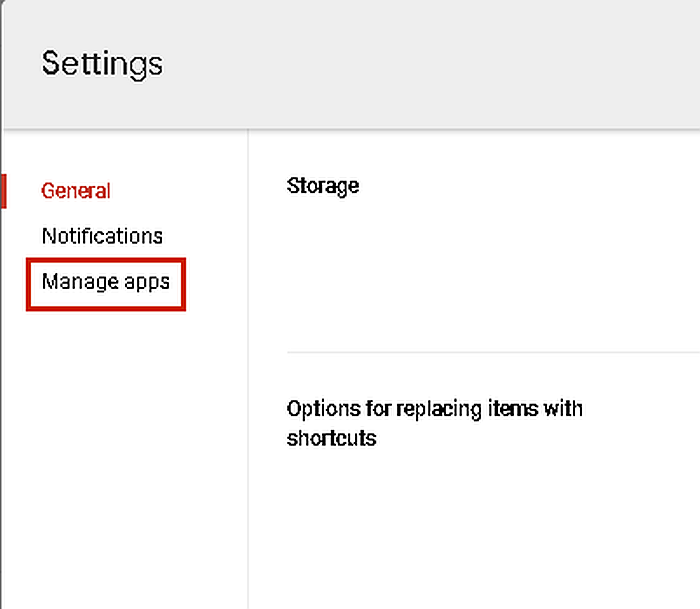
- 从可用的应用程序列表中, 滚动直到看到 WhatsApp,然后单击它旁边的选项按钮。

- 将出现的选项是“与驱动器断开连接,”单击它以断开 WhatsApp 与 Google Drive 的连接。

- 之后,您会看到一个带有警告的弹出窗口,指出此操作将断开 WhatsApp 与 Google Drive 的连接。 点击断开 确认行动。
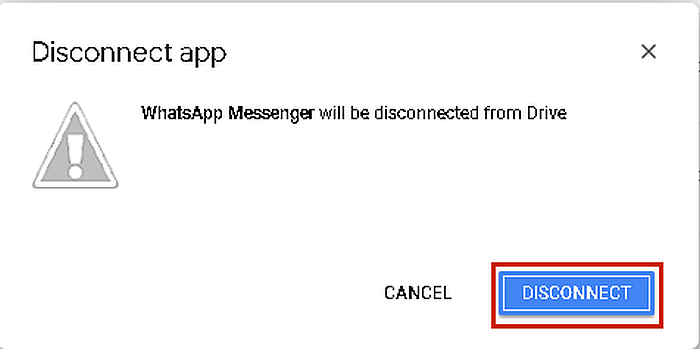
这是一个演示视频 如何断开 WhatsApp 与 Google Drive 的连接:
如何关闭 Google Drive 的自动 WhatsApp 备份
从 Google Drive 中删除 WhatsApp 备份只是该过程的一部分。 重要的是你 关闭 WhatsApp 自动备份,因此您不必返回并再次删除它们。
这是怎么做的:
- 在您的 Android 设备上打开 WhatsApp,然后点按屏幕右上角的三个垂直点。
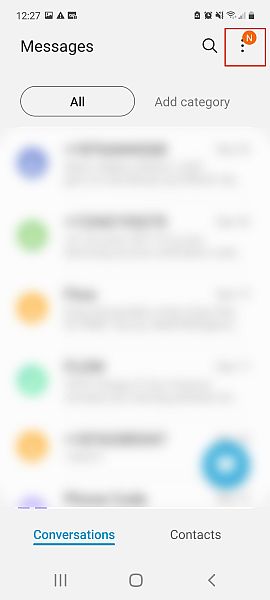
- 从下拉菜单中, 点击设置 访问您的 WhatsApp 设置。
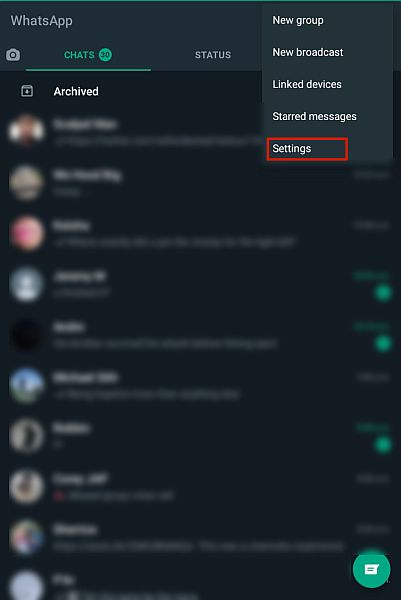
- 从 WhatsApp 设置中选择聊天 打开 WhatsApp 聊天设置。

- 在聊天设置中,您可以更改 WhatsApp 主题、字体大小、聊天备份等。 从可用的选项中, 点击聊天备份.
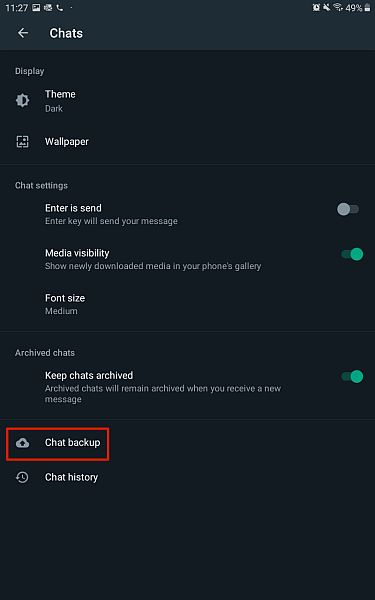
- WhatsApp 允许自动备份到 Google Drive。 但是,一旦设置了要备份的帐户,就不能将其留空。 最好的选择是将其设置为从不备份到帐户。 要做到这一点, 点按备份到 Google 云端硬盘.
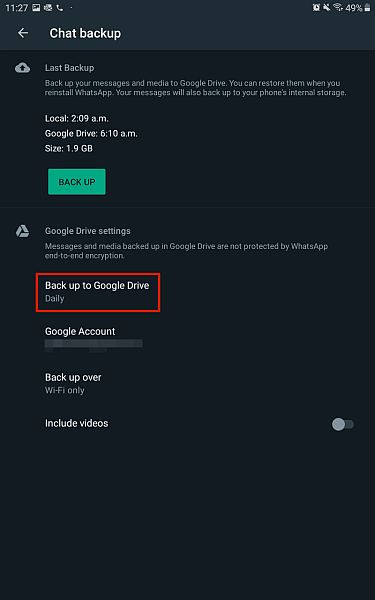
- 这将向您显示 WhatsApp 备份到 Google Drive 的频率。 将选项更改为从不,并且 WhatsApp 将不再备份到 Google Drive。
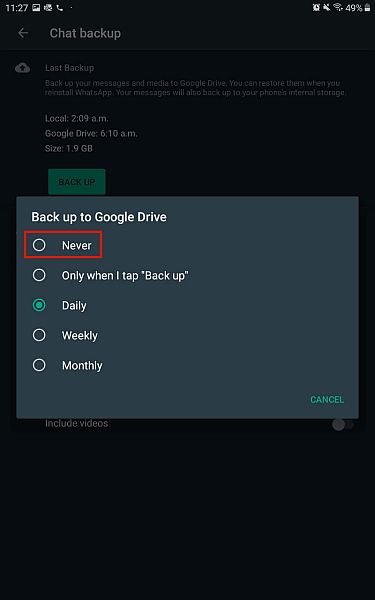
如果您从 Google 云端硬盘中删除了 WhatsApp 备份后,又忘记了如何重新设置,请不要担心!
这是有关的详细指南 如何将 WhatsApp 备份到 Google Drive.
如何从 iCloud 删除 WhatsApp 备份
类似于 Google 云端硬盘, iCloud的 是苹果的云存储服务. 您可以使用它在 Apple 设备之间存储、备份、恢复和同步数据。 iCloud 是 iPhone 的 WhatsApp 自动备份的存储位置。
以下是从 iCloud 删除 WhatsApp 备份的方法:
- 可选 iPhone上的设置, 然后在屏幕顶部点击您的姓名。
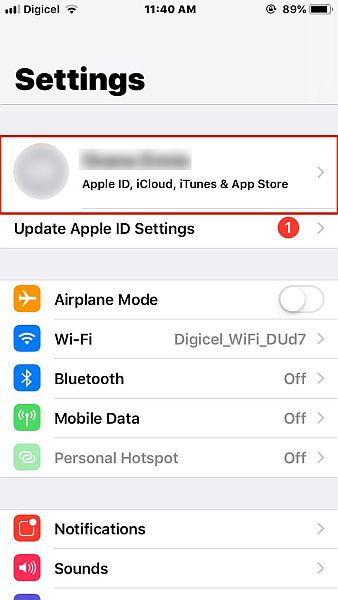
- 接下来,从以下页面点击 iCloud 以 打开你的 iCloud 设置.
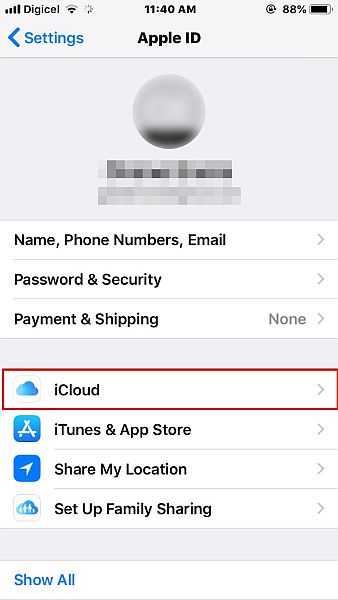
- 进入 iCloud 设置后, 点击管理存储.

- 您可以在此部分调整 iCloud 的存储计划,以及查看每个应用程序占用的空间量。 从可用应用程序列表中, 点击 WhatsApp Messenger 以访问其在 iCloud 上的备份.
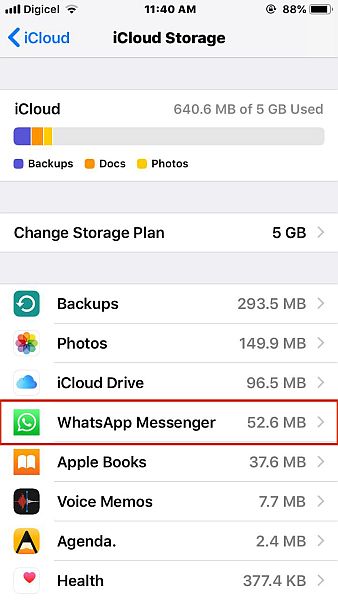
- 接下来, 点击删除数据以删除 WhatsApp 备份 在iCloud上。
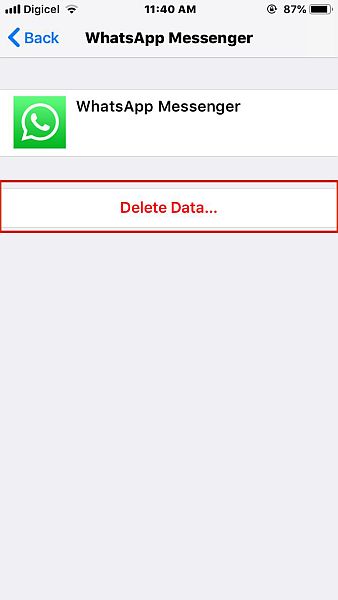
- 然后,您会看到一个要求确认的弹出窗口。 再次点击删除以确认操作,您将成功删除 iCloud 上的 WhatsApp 备份。
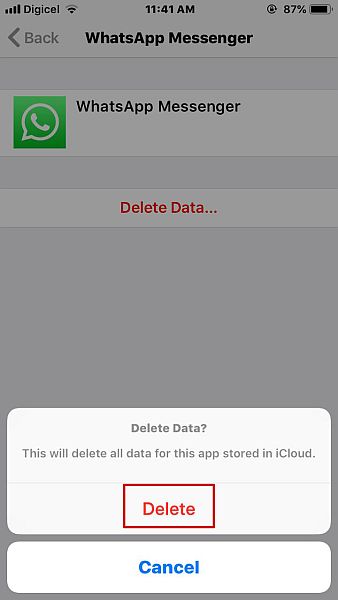
这是一个视频向您展示 如何从 iCloud 中删除您的 WhatsApp 备份:
如何在手机设置中关闭 iCloud 的 WhatsApp
- 重复上一节中的步骤 1 和 2 访问 iPhone 上的 iCloud 设置。
- 您可以在此处查看所有使用 iCloud 的应用程序。 滚动直到看到 WhatsApp,然后将其关闭。 这将 关闭 iCloud 版 WhatsApp. 这意味着您无法手动将 WhatsApp 备份到 iCloud。

如何关闭 iCloud 的 WhatsApp 自动备份
另一种方式 停止 WhatsApp 备份到 iCloud 是关闭 WhatsApp 自动备份 到 iCloud。 关闭 iCloud 版 WhatsApp 会阻止您进行自动或手动备份。 但是,如果您想保持手动备份可用但停止自动备份,那么您可以在 WhatsApp 的设置中执行此操作。
这是完成的过程:
- 在 iPhone 上打开 WhatsApp,然后 点击设置图标 在屏幕底部。

- 在 WhatsApp 设置中, 点击聊天以访问聊天设置 适用于WhatsApp。
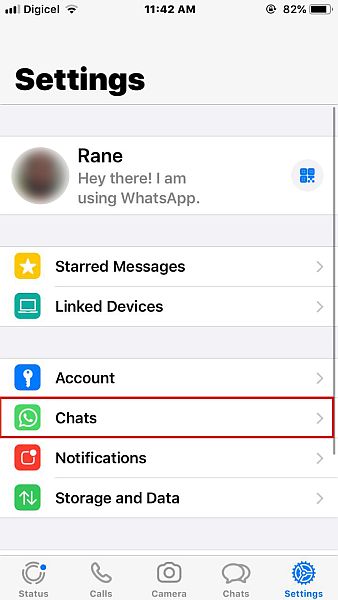
- 聊天设置允许您更改 WhatsApp 壁纸、聊天备份等。 从可用的选项中, 点击聊天备份.

- 在聊天备份中,您可以查看上次 WhatsApp 备份的详细信息、备份频率等。 点击自动备份选项 调整 WhatsApp 自动备份的频率。
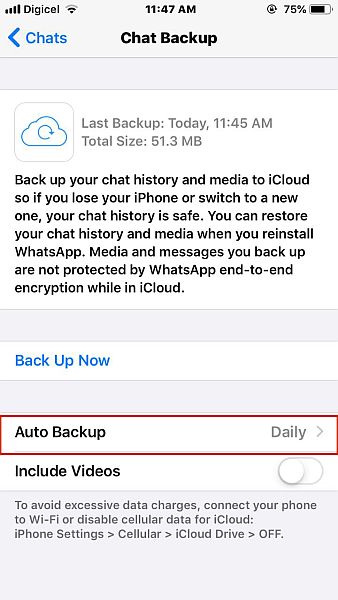
- 改变频率 WhatsApp 自动备份关闭以关闭 WhatsApp 自动备份 到iCloud。
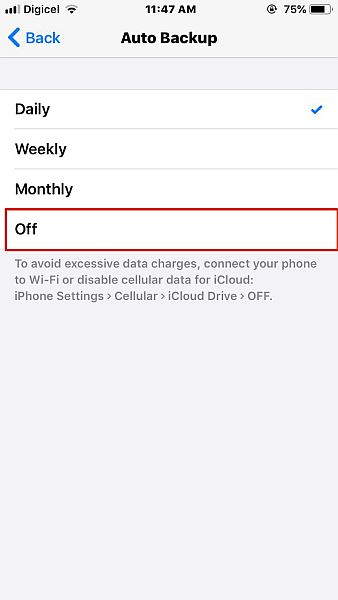
这是一个视频向您展示 如何关闭 iCloud 的 WhatsApp 备份:
常见问题
可以删除 WhatsApp 备份吗?
您可以删除 WhatsApp 备份。 如果您有 iPhone,则需要从 iCloud 中删除 WhatsApp 备份。 但是,如果您有 Android 设备,则需要删除本地 WhatsApp 备份以及 存储在 Google Drive 上的备份, 删除所有备份。
WhatsApp备份存储在哪里?
WhatsApp 备份存储在 iPhone 和 Android 的不同位置。 对于 iPhone, 备份存储在 iCloud 上. 但是,Android 设备在两个地方都有 WhatsApp 备份。 云备份存储在 Google Drive 中,而本地备份存储在手机上的 /WhatsApp/Databases 文件夹中。
如果我删除 WhatsApp 备份会怎样?
如果您删除 WhatsApp 备份, 您将无法使用它来恢复您的 WhatsApp 聊天记录 在新设备上。 如果您卸载并重新安装 WhatsApp,您也无法使用它来恢复当前设备上的聊天,因为没有可用的备份。
如何删除 WhatsApp 备份 – 总结
那么,你觉得这篇文章怎么样?
无论您使用的是 Google Drive 还是 iCloud,重要的是 知道如何处理您的 WhatsApp 备份.
这就是我写这篇教程的原因,因为虽然过程很简单,但知道的人不多 如何删除他们的 WhatsApp 备份 如果他们需要。 黑客可以使用您的备份来窃取您的个人信息,甚至在恢复时冒充您 不同的设备.
您可以从两个平台或仅从一个平台删除备份。 在后一种情况下,如果需要,您可以使用其他平台最终恢复备份。 例如,您可以了解如何将 WhatsApp 备份从 Google Drive 转移到 iCloud 此处.
删除 WhatsApp 备份后,请务必 停止 WhatsApp 备份 同样,因此您不必返回并再次删除它们。
我希望本教程能帮助您解决 WhatsApp 备份问题。 请务必在评论中告诉我这个过程对你来说是如何进行的。
也不要忘记与您的家人、朋友和追随者分享本教程,以便他们了解 如何也删除WhatsApp备份.
最新文章